Word2010中如何自动引用目录
知识问答 2022-02-22 22:02:01 admin
Word2010是一款十分方便的办公软件,便利了我们的日常学习生活。那么Word2010如何自动引用目录呢?下面小编为你带来相关解答。
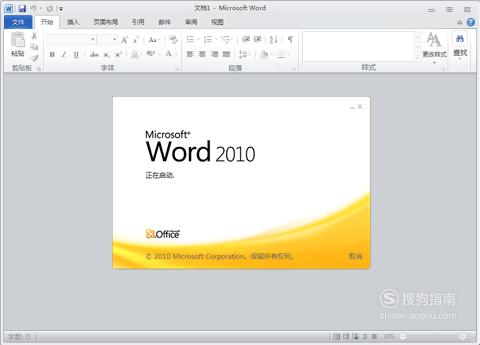
操作方法
【步骤01】
首先打开Word2010,进入要编辑的文档中。
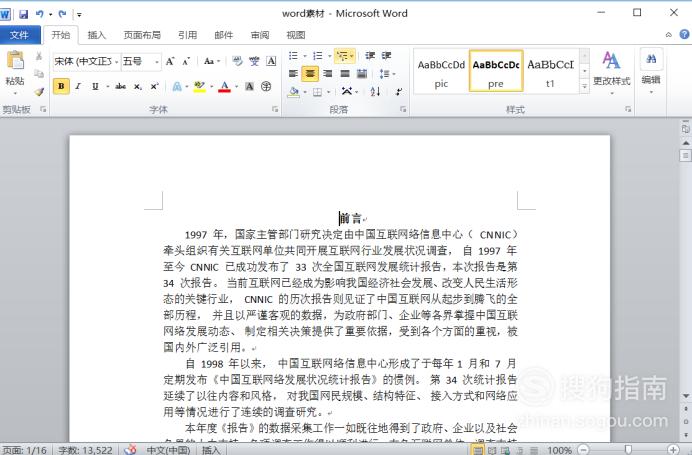
【步骤02】
要想自动引用目录,必须为章节标题设置某种样式,目录将根据这些被应用的标题样式自动生成。

【步骤03】
按照章节标题的级别分布应用不同的标题样式。此处“报告摘要”被设置为标题一样式,“基本数据”被设置为标题二样式。
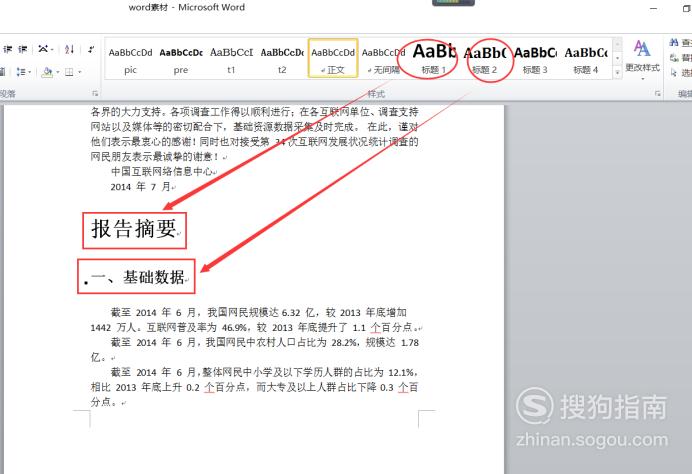
【步骤04】
重复以上步骤,将所有目录页中需要的章节标题全部应用某种样式。
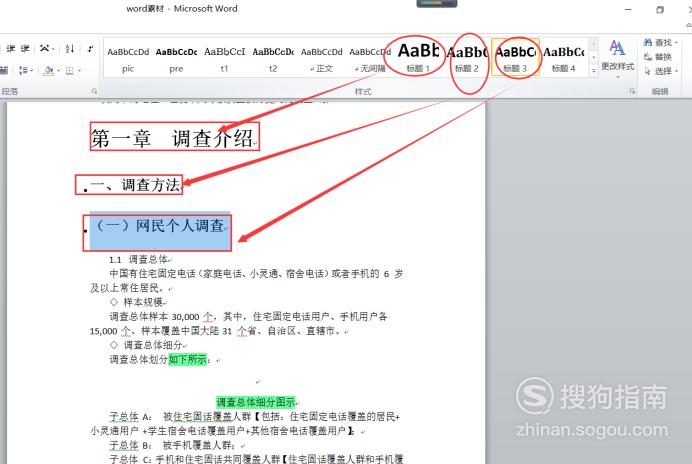
【步骤05】
将光标置于首页最上方,找到“插入”选项卡,插入一个空白页为将要生成的目录页空出位置。
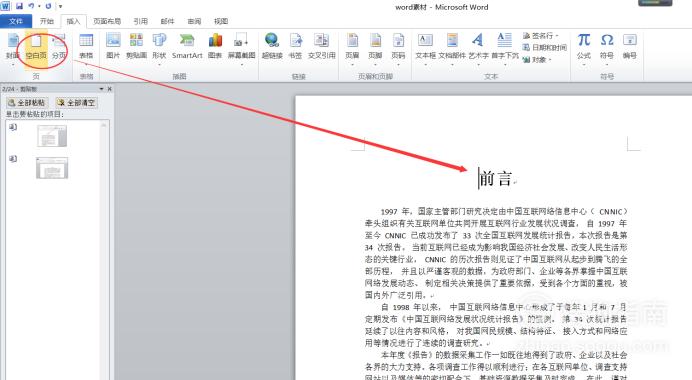
【步骤06】
插入空白页后,找到“引用”选项卡,单击“目录”按钮。

【步骤07】
这时会弹出目录窗口让你选择合适的目录插入,只有选择“自动目录”才能从文档中自动引用生成目录。
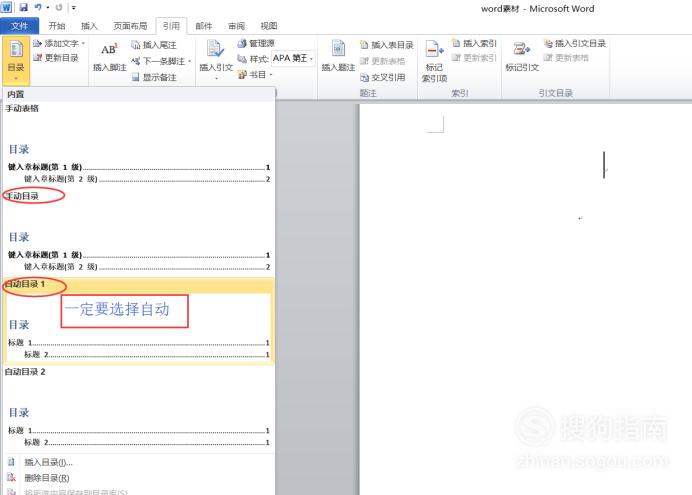
【步骤08】
单击要应用的某种目录样式,目录就会自动生成啦。
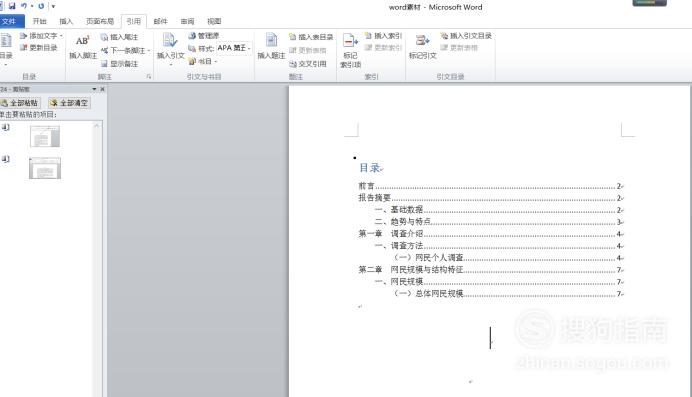
【步骤09】
之后点击“保存”按钮,将文件保存在合适的位置就大功告成了。
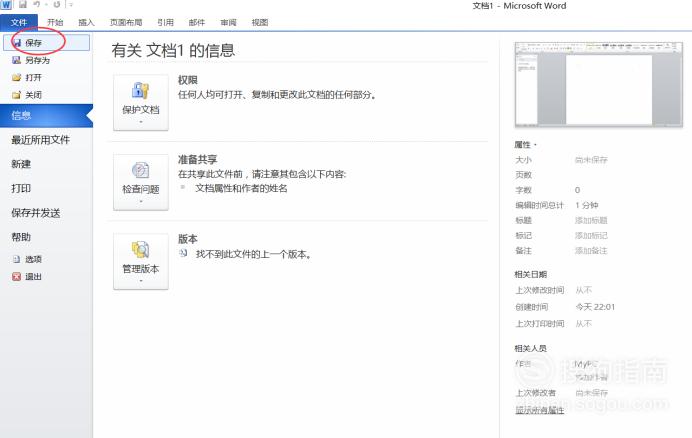
标签:
相关文章
发表评论

评论列表